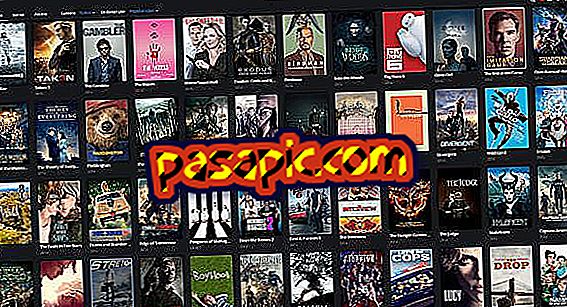Cara memformat Mac tanpa CD

Ada banyak alasan mengapa bisa praktis dan bahkan perlu untuk memformat Mac: untuk membersihkannya dari file yang tidak berguna dan memperlambatnya, karena ini adalah barang bekas dan Anda ingin memilikinya sebagai barang baru, karena Anda akan memberikannya atau menjualnya kepada seseorang dan tidak Anda ingin semua file Anda bersamanya. Dan kemudian, tepat ketika Anda akan mulai memformat Mac Anda, Anda mencari disk instalasi yang menyertai komputer dan Anda tidak dapat menemukannya di mana pun. Jangan khawatir, di .com kami menjelaskan cara memformat Mac tanpa CD.
Langkah-langkah untuk diikuti:1
Jika Mac Anda memiliki versi sistem operasi Mac OS X 10.7 atau lebih baru (periksa dengan mengeklik apel kecil di sudut kiri atas layar> Tentang Mac ini), Anda tidak dapat menemukan disk instalasi karena mungkin tidak memilikinya. Untuk memformatnya, pastikan Anda terhubung ke Internet dan nyalakan kembali komputer. Tekan dan tahan cmd + R sambil menyalakan.
2
Beberapa opsi akan muncul. Pilih " Instal ulang OS X" dan klik Lanjutkan. Pergi dengan mengikuti instruksi yang muncul di layar dan, ketika Anda harus memilih disk, jika lebih dari satu muncul, pilih di mana Anda telah menginstal OS X.
3
Apakah Anda memiliki versi Mac OS X yang lebih lama? Jangan khawatir, Anda juga bisa memformat komputer Anda. Di sini solusinya adalah membuat disk boot Anda sendiri (pada hard drive eksternal atau DVD, misalnya).
4
Pertama, unduh gambar cakram Internet (cari Google untuk versi Mac yang Anda cari dan kata kunci apa pun seperti "unduh" atau "torrent"). Itu harus berupa file .dmg, yang validitasnya dapat Anda periksa di Applications> Utilities> Disk Utilities> First help. Seret file .dmg ke panel di sebelah kiri, klik di atasnya dan "Verifikasi disk". Jika tidak memberikan kesalahan, semuanya baik-baik saja. Anda dapat keluar dari Utilitas Disk.
5
Klik dua kali pada file .dmg. Gambar akan dipasang (sebuah proses yang bisa bertahan beberapa saat, bersabarlah).
6
Setelah gambar selesai dipasang, kembali ke Disk Utilities dan, di layar Restore, seret gambar dmg ke "Source". Sambungkan perangkat eksternal yang ingin Anda pasang disk boot (dengan minimum 8 GB gratis) dan seret dari desktop ke "Tujuan". Aktifkan "Hapus disk".
7
Dan Anda selesai dengan ini, Anda akan memformat Mac Anda tanpa menggunakan CD.